Xem phim hướng dẫn:
Nhấn chuột trái vào dấu + để xem chi tiết
Nợ TK 336: Phải trả nội bộ
Nợ TK 333: Các khoản phải nộp nhà nước (chi tiết tài khoản 3331 / 3332 / 3334 / 3337/3338 )
Nợ TK 413: Chênh lệch tỷ giá hối đoái
Nợ TK 431: Các quỹ (chi tiết tài khoản 4311/4312/4314)
Nợ TK 811: Chi phí khác (8111, 8118)
Có TK 111: Tiền mặt
Khi có nhu cầu chi tiền mặt phục vụ cho các hoạt động sự nghiệp hoặc hoạt động SXKD của đơn vị sẽ thực hiện qua các bước sau:
- Người yêu cầu chi tiền lập Đề nghị thanh toán rồi gửi cho Thủ trưởng đơn vị hoặc người được ủy quyền để phê duyệt.
- Thủ trưởng đơn vị hoặc người được ủy quyền phê duyệt đề nghị chi tiền.
- Kế toán tiền mặt viết Phiếu chi rồi gửi cho Kế toán trưởng.
- Kế toán trưởng kiểm soát thông tin trên Phiếu chi và ký rồi chuyển cho thủ trưởng đơn vị hoặc người được ủy quyền để duyệt và ký Phiếu chi, sau đó chuyển lại cho Thủ quỹ.
- Thủ quỹ căn cứ vào Phiếu chi để chi tiền, sau đó thủ quỹ và người nhận tiền ký xác nhận vào phiếu chi, đồng thời ghi sổ quỹ.
- Kế toán tiền mặt căn cứ vào Phiếu chi đã đủ chữ ký để ghi sổ kế toán tiền mặt, sổ kế toán công nợ và lưu trữ phiếu chi.
Ví dụ: Ngày 15/01/2022, xuất quỹ tiền mặt chi khen thưởng cho các cán bộ có thành tích xuất sắc năm 2021, số tiền: 2.000.000đ.
1. Vào nghiệp vụ Tiền mặt, chọn Lập phiếu chi\Phiếu chi.
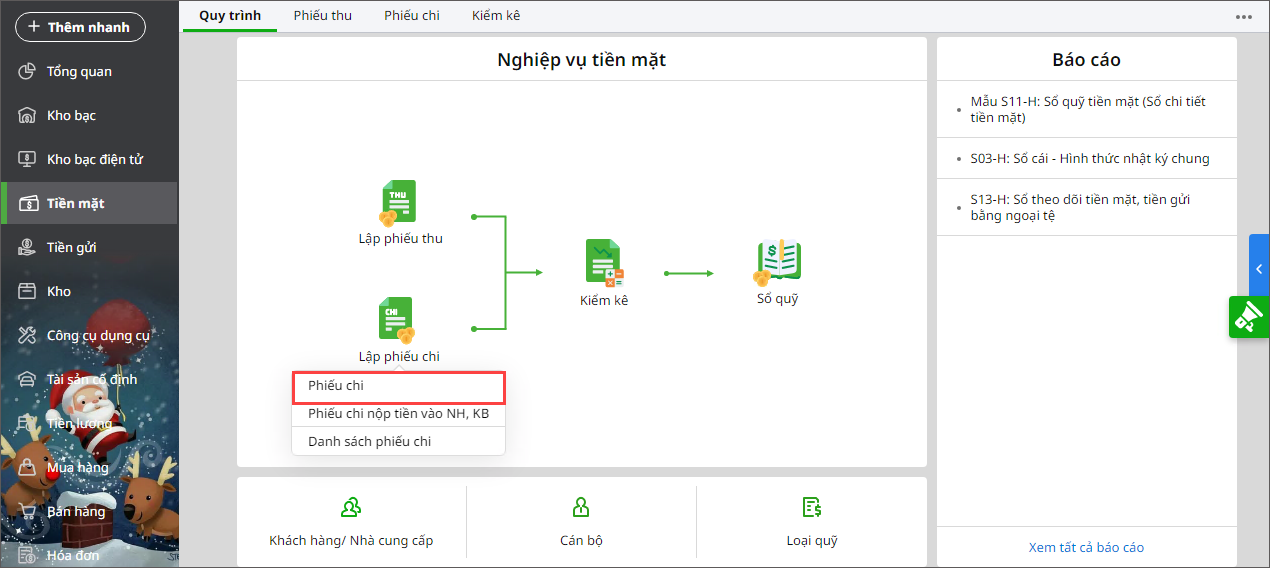
2. Khai báo thông tin chứng từ chi khác bằng tiền mặt trên Phiếu chi.
- Nhập Thông tin chung: Người nhận, Địa chỉ, Lý do chi.
- Nhập thông tin chứng từ chi tiết: Số chứng từ gốc, Ngày chứng từ gốc (nếu cần), TK Nợ, Số tiền, Nghiệp vụ, Hoạt động.
3. Nếu muốn lựa chọn chứng từ gốc chưa thanh toán hết để chi trả nợ thì nhấn Xem công nợ phải trả. Hướng dẫn cụ thể xem tại đây
4. Nếu muốn hạch toán nhanh bằng các định khoản có sẵn của chương trình thì nhấn Định khoản nhanh. Phần mềm sẽ hiển thị danh sách định khoản của loại chứng từ hiện thời, anh/chị chọn 1 loại định khoản nhanh thì phần mềm sẽ tự động hạch toán phù hợp.

5. Nếu muốn chọn tham chiếu tới chứng từ Phiếu thu rút dự toán nhập quỹ thì nhấn vào biểu tượng 3 chấm:
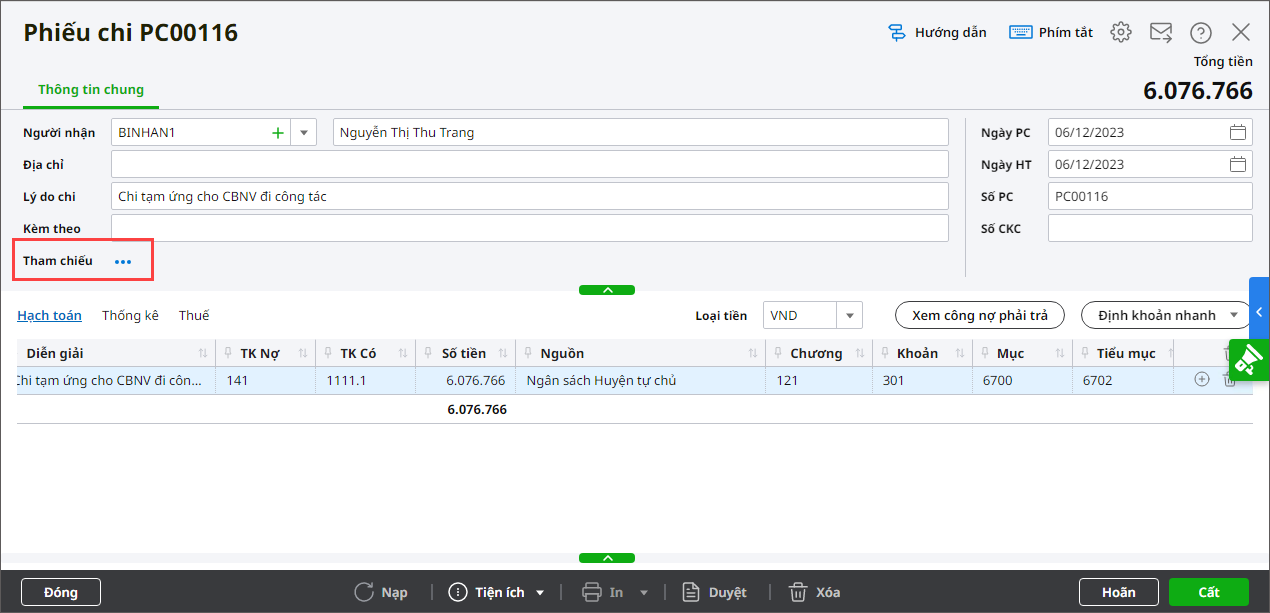
- Chọn Khoảng thời gian phát sinh Phiếu thu. Nhấn Lấy dữ liệu.
- Chọn vào Phiếu thu cần tham chiếu. Nhấn Chọn.

- Hệ thống tự động lấy các thông tin trên Phiếu thu tham chiếu về Phiếu chi hiện thời. Anh/chị sửa lại thông tin cho phù hợp.
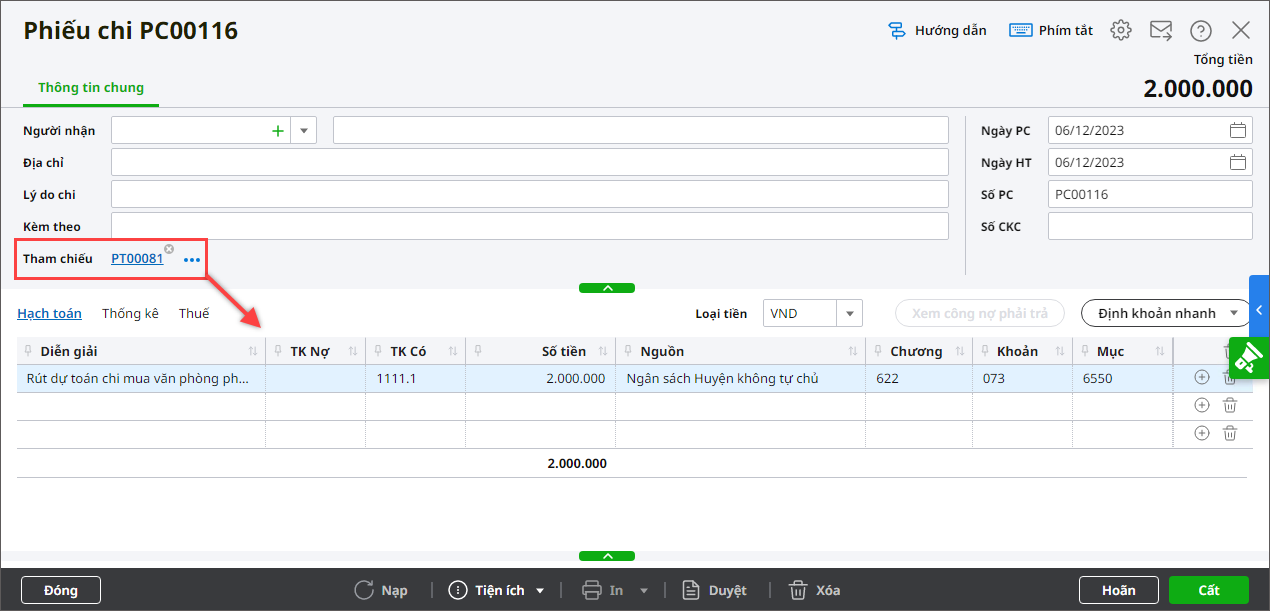
6. Nhấn Cất.
7. Sau khi Cất, anh/chị có thể nhấn Tiện ích để thực hiện một số tùy chọn sau:
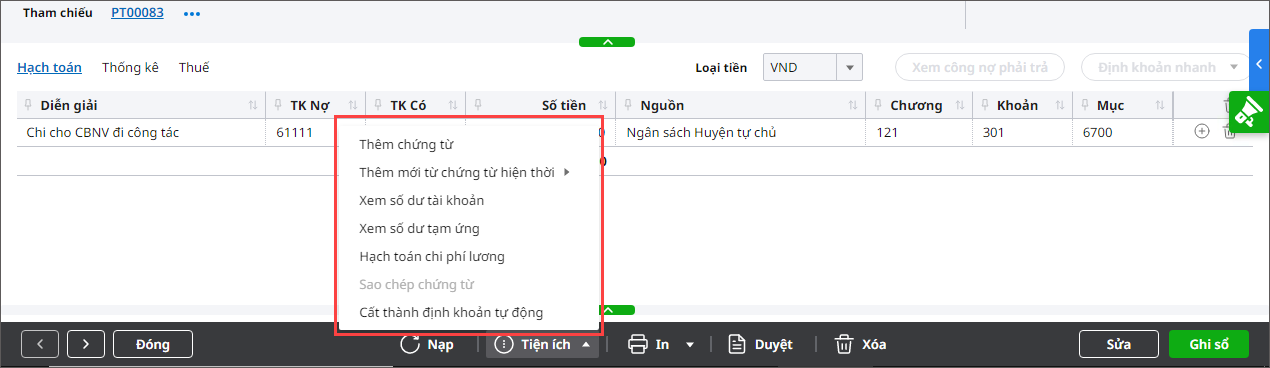
- Thêm chứng từ: thêm mới chứng từ cùng loại với chứng từ hiện tại, để trống tất cả các thông tin (trừ Ngày CT, Ngày HT, Số CT).
- Thêm mới từ chứng từ hiện thời: thêm mới chứng từ cùng loại với chứng từ hiện tại và lấy các thông tin giống với chứng từ hiện tại (trừ Ngày CT, Ngày HT, Số CT).
- Xem số dư tài khoản: xem số dư các TK hạch toán trên chứng từ hiện thời.
- Xem số dư tạm ứng: kiểm tra số dư tạm ứng của từng tiểu mục để chi cho chính xác.
- Hạch toán chi phí lương: sinh chứng từ hạch toán chi phí lương.
- Sao chép chứng từ: Sao chép các thông tin chi tiết của dòng hạch toán được chọn vào các tab Hạch toán, Thống kê, Thuế tại màn hình chứng từ mới đang ghi nhận (thực hiện được khi nhấn Bỏ ghi hoặc chưa nhấn Cất).
- Cất thành định khoản tự động mới: thêm mới định khoản tự động cho loại chứng từ hiện thời.
8. Nhấn In để in các báo cáo liên quan.




